如何從Google網盤中刪除Google表格
有時,您的Google雲端硬盤中可能充滿了各種文檔文件,電子表格和圖片。為避免在查找文件時造成任何混亂,您可以考慮從驅動器中刪除一些文件。這些可能是您不再需要的驅動器,或者是幾年未使用的驅動器。最好清除此類垃圾文件。在本指南中,我將向您展示如何從Google雲盤中刪除Google表格。
當您從驅動器中刪除文件時,所有有權訪問該文件的人都將刪除該文件。但是,您可以將該特定文件的所有權轉讓給其他人。然後,您可以將其刪除。從驅動器中刪除它後,該文件將移至垃圾站。您可以清空垃圾箱以完全刪除該文件。
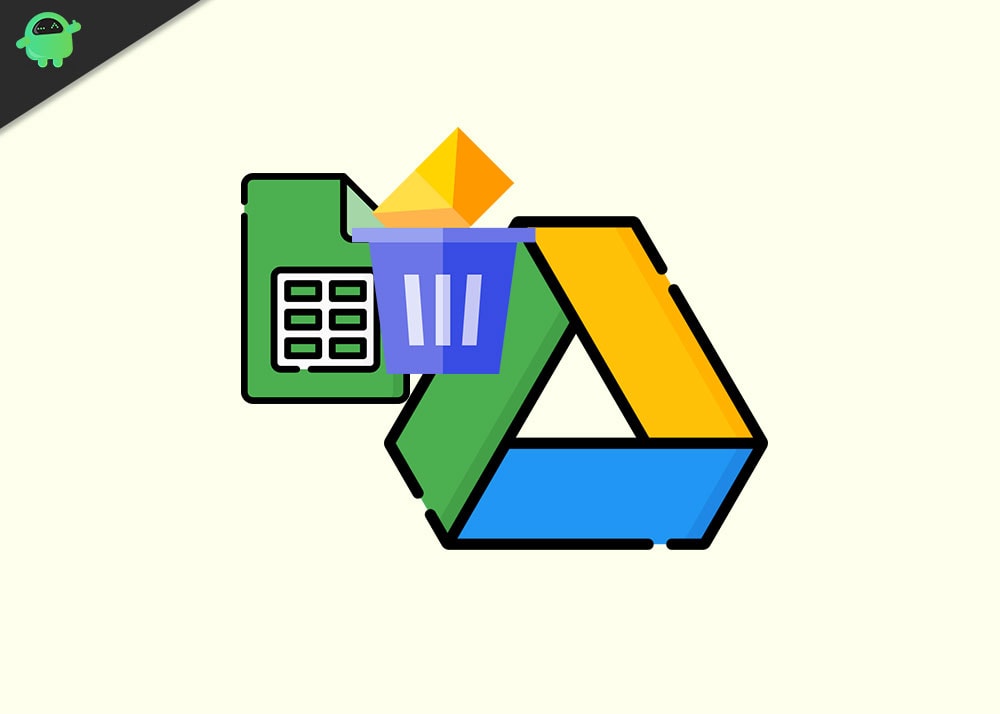
從Google雲端硬盤中刪除Google表格
這是您必須遵循的簡單步驟。
- 前往drive.google.com
- 然後導航到您要刪除的電子表格
- 在電子表格上單擊鼠標右鍵
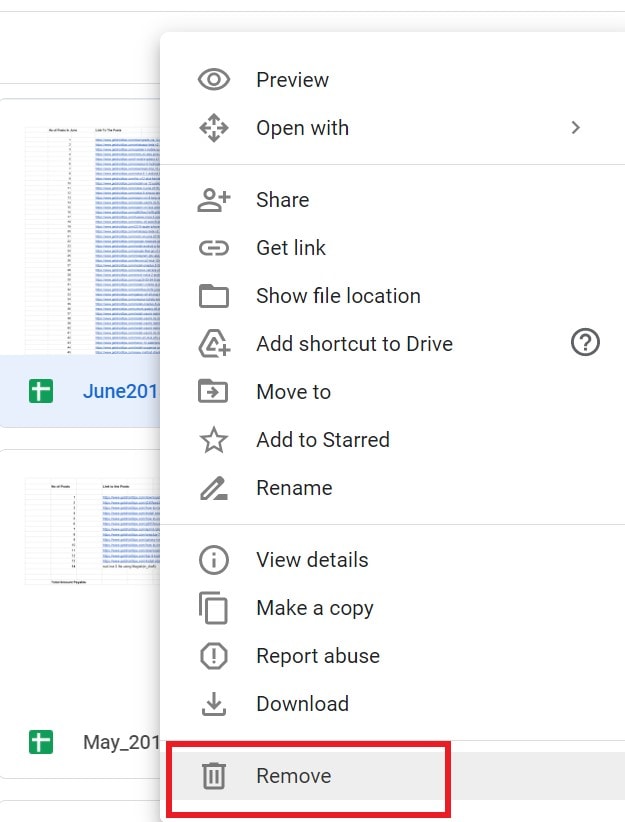
- 從菜單中選擇刪除
以上過程適用於PC用戶。您還可以在Android和iOS智能手機上執行相同的操作。
- 在智能手機上訪問Google雲端硬盤應用
- 然後打開您要刪除的Google表格
- 塔上的3個點的按鈕在右上角
- 向下滾動彈出的菜單
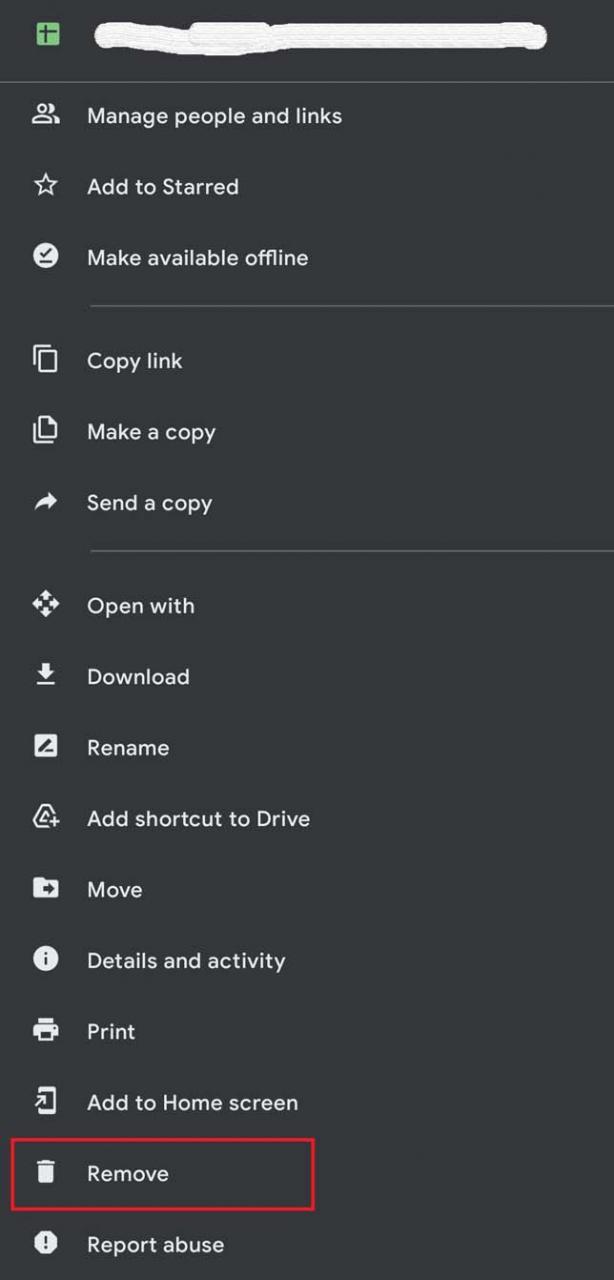
- 點擊刪除選項
永久刪除文件
要永久刪除文件,您只需清空Google雲端硬盤的回收站即可。這很簡單。即使您沒有手動清空垃圾箱,其內容也會在刪除30天后自動刪除。
- 打開drive.google.com
- 在左側面板上,點擊垃圾箱

- 然後在垃圾箱中,右鍵單擊要永久刪除或還原的電子表格文件。
- 單擊永久刪除以刪除文件
因此,這就是如何從Google雲端硬盤中刪除Google表格的全部內容。如果您面臨雲存儲短缺的問題,請嘗試一下並剔除不再需要的文件。